[Résolu] Est-ce que iCloud Backup Safari History, Comment afficher?
 Mis à jour par Boey Wong / 08 janv.2021 09:05
Mis à jour par Boey Wong / 08 janv.2021 09:05Salut à tous! Je veux savoir si iCloud sauvegarde l'historique de Safari? Je dois vérifier si mon fils visite ou non des sites Web inappropriés. À propos, nous partageons le même compte iCloud. Alors, comment afficher l'historique de safari depuis la sauvegarde si iCloud le fait? Si ce n'est pas le cas, existe-t-il un moyen de sauvegarder l'historique de Safari? Merci beaucoup!

Liste de guide
L’historique Safari facilite l’accès au site Web que vous avez déjà visité. Vous disposez de 5GB d'espace de stockage gratuit pour la sauvegarde iCloud, qui peut être utilisé pour sauvegarder des photos, des vidéos, des messages, de la musique achetée, des films, des applications, des livres et l'historique des émissions télévisées.
Pour éviter les pertes de données, de nombreuses personnes ont tendance à sauvegarder régulièrement leurs données iOS.

Toutefois,
Apple manque une fonctionnalité utile: Afficher le contenu sur iCould Backup.
Cela signifie,
Lorsque vous allez restaurer certains historiques Safari à partir d'iCloud, vous ne pouvez pas être sûr que les éléments requis se trouvent dans le fichier de sauvegarde iCloud ou dans quel fichier de sauvegarde ils se trouvent.
Maintenant, résolvons ce problème étape par étape.
Avec FoneLab pour iOS, vous récupérerez les données perdues / supprimées de l'iPhone, y compris les photos, contacts, vidéos, fichiers, WhatsApp, Kik, Snapchat, WeChat et plus de données à partir de votre sauvegarde ou de votre appareil iCloud ou iTunes.
- Récupérez des photos, des vidéos, des contacts, WhatsApp et plus de données en toute simplicité.
- Prévisualiser les données avant la récupération.
- iPhone, iPad et iPod touch sont disponibles.
1. Vérifiez si iCloud sauvegarde l'historique de Safari
Pas assez clair pour savoir si iCloud sauvegarde l’historique de Safari?
Vous pouvez essayer de cette manière de trouver quelles données iCloud sauvegardera sur votre appareil iOS:
Cliquez sur Paramètres - iCloud sur l'iPhone ou l'iPad, vous verrez divers contenus s'afficher sous votre compte iCloud, notamment Courrier, Contacts, Calendriers, Rappels, Safari, Notes, etc. Ce qui signifie que toutes ces informations personnelles sont contenues dans la sauvegarde iCloud tant que vous les avez activées.
En outre, votre appareil conservera également les détails de synchronisation de votre appareil concernant les signets enregistrés, la liste de lecture, les favoris et les dossiers d'historique de Safari avec d'autres ordinateurs et appareils mobiles iOS liés au même compte Apple ID/iCloud.
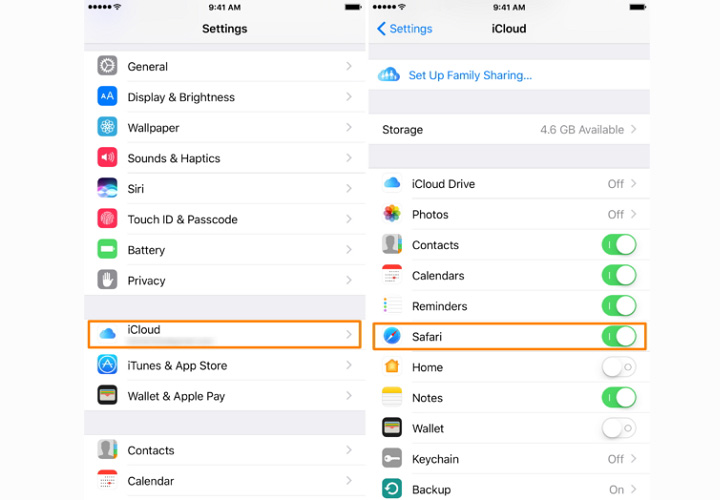
Voici la question,
Existe-t-il un moyen de visualiser l’historique Safari à partir de la sauvegarde iCloud et comment? Devez-vous restaurer votre iPhone ou votre iPad avec l’ensemble de la sauvegarde iCloud puisque ce type d’historique de navigation est stocké dans iCloud avec d’autres données, en tant que partie intégrante de la sauvegarde iCloud?
La réponse n'est pas nécessaire.
Continuez à lire pour savoir comment ...
2. Comment afficher l'historique Safari sur iCloud Backup
An Extracteur de sauvegarde iPhone peut vous aider à accéder, visualiser et télécharger facilement l’historique Safari à partir d’un fichier de sauvegarde iCloud de manière sélective. Vous pouvez également restaurer les contacts de l'iPhone, photos, vidéos, etc. à partir de fichiers de sauvegarde iCloud.
Je recommande fortement FoneLab iPhone Récupération De Données, conçu pour extraire des données existantes ou récupérer des données perdues d’un appareil iOS, sauvegarde iCloud et sauvegarde iTunes.
Avec FoneLab pour iOS, vous récupérerez les données perdues / supprimées de l'iPhone, y compris les photos, contacts, vidéos, fichiers, WhatsApp, Kik, Snapchat, WeChat et plus de données à partir de votre sauvegarde ou de votre appareil iCloud ou iTunes.
- Récupérez des photos, des vidéos, des contacts, WhatsApp et plus de données en toute simplicité.
- Prévisualiser les données avant la récupération.
- iPhone, iPad et iPod touch sont disponibles.
Avec ce logiciel, vous pouvez afficher l'historique de Safari pour iPhone sur la sauvegarde iCloud et les extraire sur votre PC ou votre Mac sans restaurer votre appareil ni effacer vos données. De plus, vous êtes également capable de récupérer l'historique de safari supprimé et d'autres données iPhone / iPad en quelques clics!
Essayez la récupération de données iPhone FoneLab pour afficher immédiatement l'historique de Safari sur iCloud.
Étape 1Téléchargez et installez le programme sur votre ordinateur, puis lancez-le sur votre ordinateur.
Étape 2Selectionnez Récupération de Données iPhone > Récupérer à partir du fichier de sauvegarde iCloud dans l'interface.

Étape 3Connectez-vous à votre compte iCloud, puis choisissez un fichier de sauvegarde et cliquez sur Télécharger bouton pour lancer le scan.

Étape 4Les résultats de l’analyse seront affichés sur la page. Vous pourrez ensuite consulter l’historique du safari à droite, cocher les cases en regard des éléments souhaités et cliquer sur Récupérer pour les sauvegarder sur ordinateur.

Avec FoneLab pour iOS, vous récupérerez les données perdues / supprimées de l'iPhone, y compris les photos, contacts, vidéos, fichiers, WhatsApp, Kik, Snapchat, WeChat et plus de données à partir de votre sauvegarde ou de votre appareil iCloud ou iTunes.
- Récupérez des photos, des vidéos, des contacts, WhatsApp et plus de données en toute simplicité.
- Prévisualiser les données avant la récupération.
- iPhone, iPad et iPod touch sont disponibles.
Si vous avez sauvegardé l'historique de safari iPhone avec iTunes, vous pouvez le consulter si vous le souhaitez grâce à la sauvegarde iTunes.
3. Comment sauvegarder l'historique de Safari de manière sélective
Si vous êtes fatigué d’utiliser iCloud comme solution de sauvegarde, je vous suggère d’utiliser FoneLab iOS Data Backup & Restore, qui est capable de sélectionner sauvegarde des contacts de l'iPhone, messages, photos, vidéos, historique des appels, notes, messagerie vocale, calendriers, données d'applications, rappels et notes de restauration et contacts de la sauvegarde sur l'appareil.
Vous trouverez ci-dessous un guide pas à pas pour sauvegarder l’historique Safari d’un périphérique iOS à un autre.
FoneLab vous permet de sauvegarder et de restaurer votre iPhone / iPad / iPod sans perte de données.
- Sauvegardez et restaurez facilement les données iOS sur votre PC / Mac.
- Prévisualisez les données en détail avant de restaurer les données à partir de sauvegardes.
- Sauvegarde et restauration sélectives des données de l'iPhone, de l'iPad et de l'iPod touch.
Étape 1Téléchargez et installez le logiciel sur votre ordinateur avec le lien ci-dessus en conséquence. Le logiciel se lancera automatiquement une fois le processus d'installation terminé. Choisir Sauvegarde et restauration de données iOS sur l'interface alors.

Étape 2Connectez votre iPhone à un ordinateur. Puis appuyez sur La confiance sur l'écran d'accueil de votre appareil s'il s'agit de la première connexion à cet ordinateur.
Étape 3Selectionnez Sauvegarde de données iOS dans cette section.

Étape 4Vous pouvez choisir Sauvegarde cryptée si vous voulez protéger vos fichiers de sauvegarde avec un mot de passe. Ou sélectionnez simplement Sauvegarde standard aller de l'avant.

Étape 5Il vous permet de sélectionner le type de données que vous souhaitez sauvegarder. Si vous voulez sauvegarder toutes les données, cochez simplement la case à côté de la Sélectionner tout option en bas à gauche. Pour sauvegarder l’historique Safari, cochez uniquement la case devant Histoire de Safari.

Étape 6Cliquez Suivant bouton et attendez.

C'est tout! Le fichier de sauvegarde sera enregistré dans le répertoire que vous avez choisi à l'étape précédente. Si vous avez des questions à ce sujet, n'hésitez pas à nous laisser un commentaire.
FoneLab vous permet de sauvegarder et de restaurer votre iPhone / iPad / iPod sans perte de données.
- Sauvegardez et restaurez facilement les données iOS sur votre PC / Mac.
- Prévisualisez les données en détail avant de restaurer les données à partir de sauvegardes.
- Sauvegarde et restauration sélectives des données de l'iPhone, de l'iPad et de l'iPod touch.
